- 公開日:
エクセルで同じ日付を連続入力する方法
1日で多くのことをExcelに記録する必要が出てきた時、その日付のみ複数のセルに連続入力できると便利です。
例えば、2023年8月28日にあるイベントが開催されたとしましょう。Excelシートで参加者の感想や意見を入力した隣のセルに「2023年8月28日」の日付を一括で追加したいとき、この方法は非常に便利です。
この記事では、Excelで同じ日付を連続入力する4つの方法を紹介します。
エクセルで同じ日付を連続入力する方法
オートフィルを使って、Excelで同じ日付を指定したセル(例: B3からB7)まで連続入力する方法については以下のとおりです。
日付(例: 2023/8/29)が入力されたB2セルの右下にカーソルを合わせます。カーソルが十字になったことを確認できたら、Ctrlを押しながらB7セルまでドラッグします。
B2セルと同じ日付がB3セルからB7セルまでオートフィルされました。
連続した日付を同じ日付に変更する
上記「エクセルで同じ日付を連続入力する方法」セクションでご紹介した方法でCtrlキーを忘れた場合でも、日付の連続入力後に同じ日付に直すことができます。
以下では、Excelで連続して入力された日付をすべて同じ日付に変更する方法について解説します。
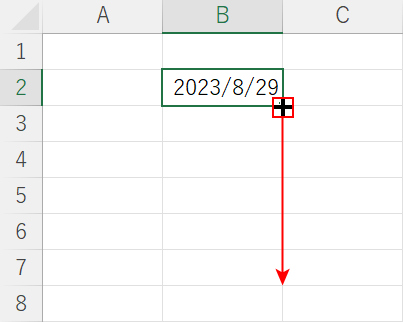
日付(例: 2023/8/29)が入力されたB2セルの右下にカーソルを合わせます。
指定したセル(例: B7)までドラッグします。
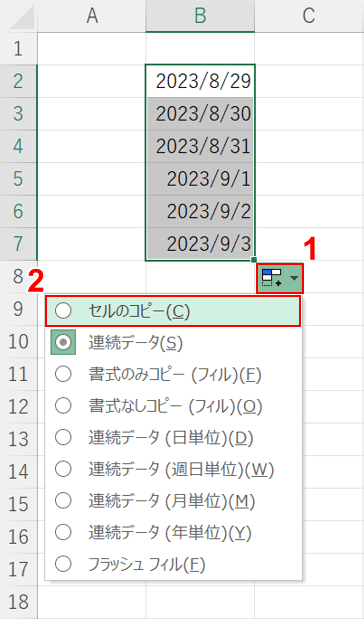
B3~B7セルまで日付が連続で入力されました。
①オートフィルオプション、②「セルのコピー」の順に選択します。
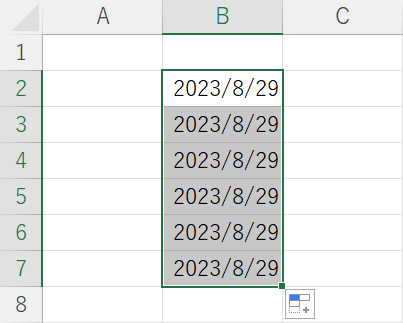
連続した日付を同じ日付に変更することができました。
セルを選択して一括で同じ日付を入力する
複数のセルを選択した後、そのうちの1つのセルに日付を入力し、その日付を他の選択したセルにも一括で入力する方法を以下で説明します。
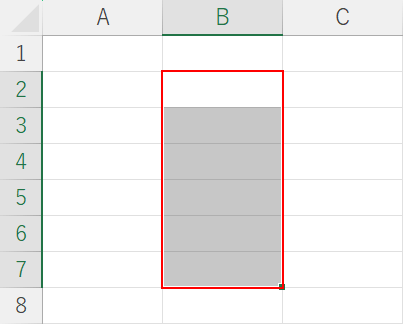
日付を入力したい複数のセル(例: B2~B7)を選択します。
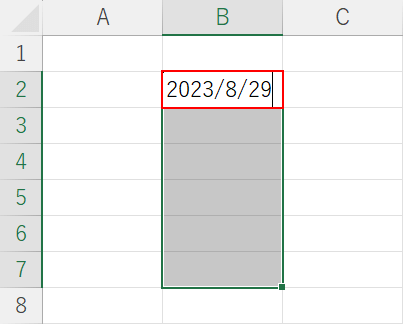
そのまま日付(例: 2023/8/29)を入力します。
Ctrl + Enterを押して確定します。
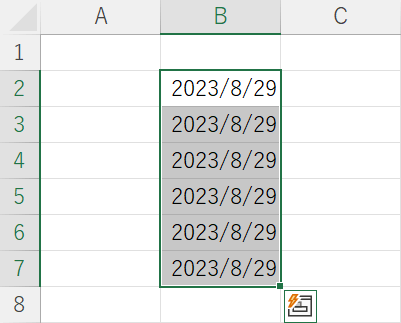
同じ日付(例: 2023/8/29)が連続入力されました。
数式を使って一括で同じ日付を入力する
数式を使って同じ日付を一括で入力する方法は、以下のとおりです。
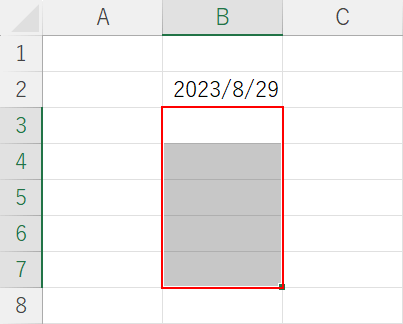
B2セルの日付と同じ日付を入力したいセル(例: B3~B7)を選択します。
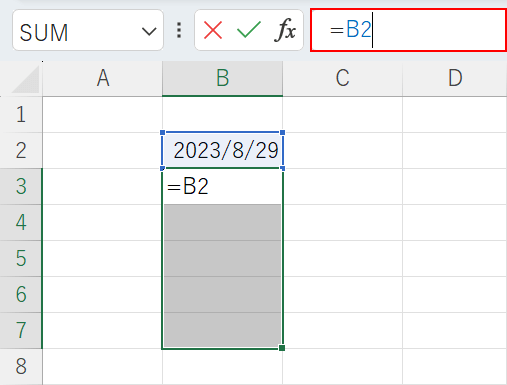
数式バーに「=B2」を入力し、Ctrl + Enterを押して確定します。
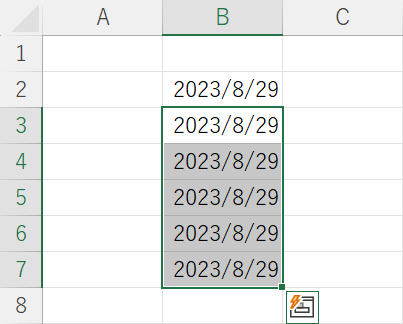
B2セルと同じ日付をB3~B7セルに一括で入力することができました。
